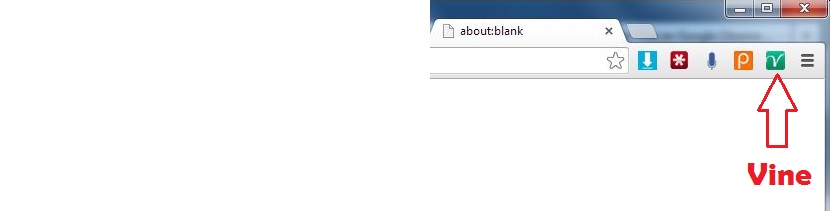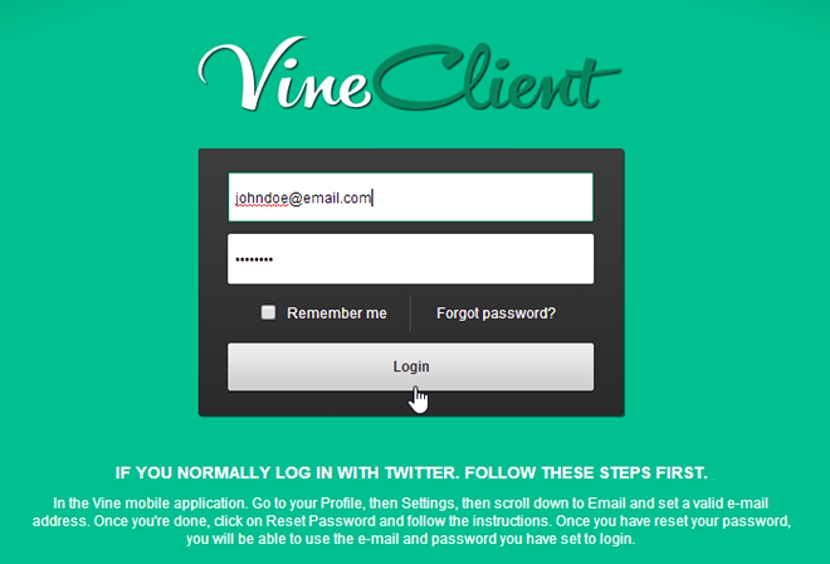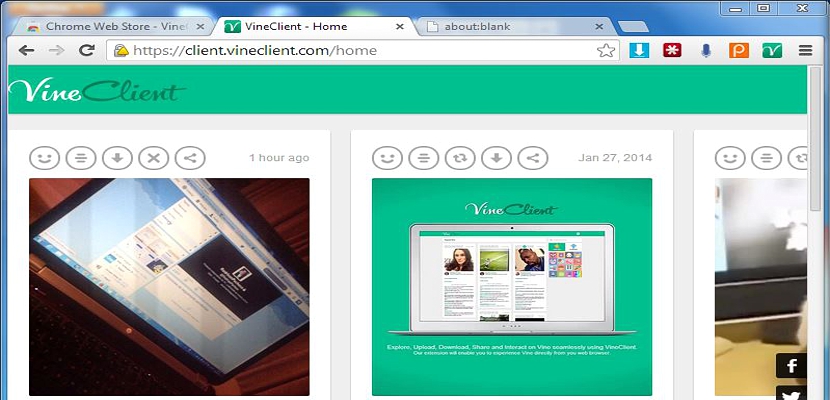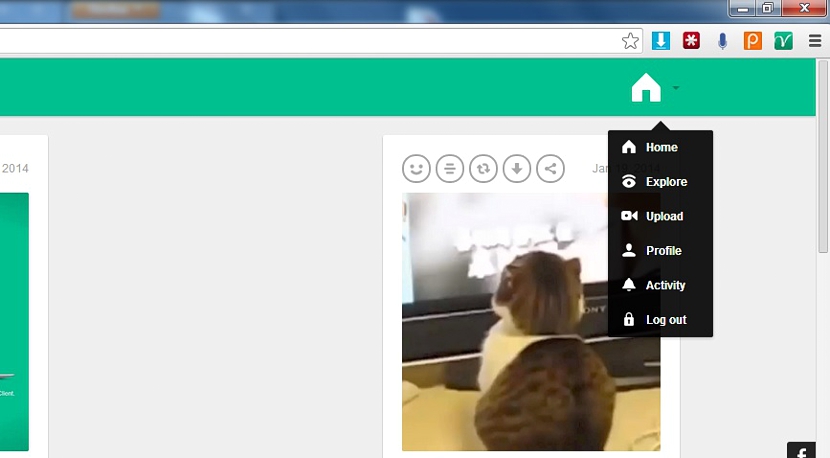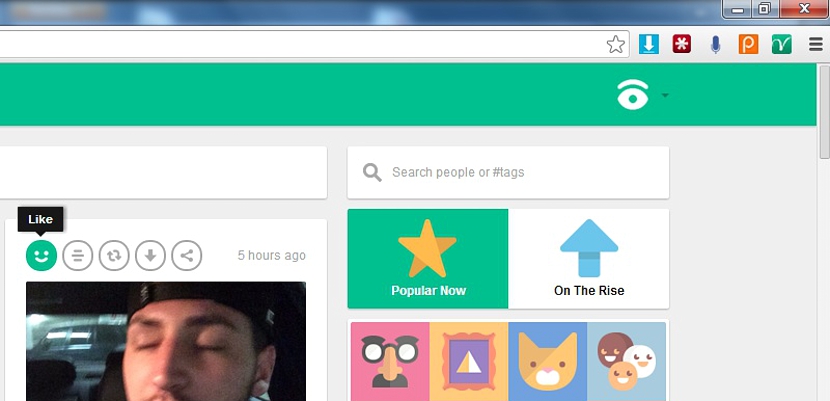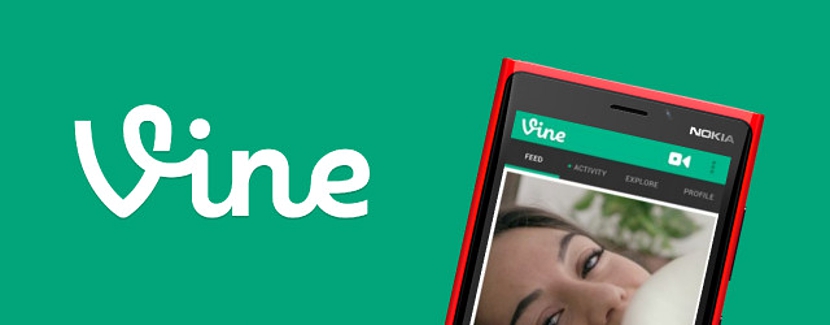
VineClient е малък инструмент, който бихме могли да използваме в момента, ако искаме работа с всяка от функциите на Vine на конвенционален компютър, било то преносимо или настолно и на всяка платформа, която поддържа Google Chrome като ваш интернет браузър.
По отношение на този последен аспект не е необходимо Google Chrome да бъде браузърът по подразбиране, но той трябва да бъде инсталиран на компютъра. След като тази ситуация е изяснена, трябва да добавим това VineClient всъщност е допълнение към този браузър, което ще ни улесни да имаме средата на Vine, сякаш я виждаме на мобилно устройство. Но Защо не работи, след като го инсталираме и стартираме? Въпреки че са активирали добавката, много хора са срещнали проблема, че услугата не се стартира, ситуация, която е много лесна за коригиране, ако прегледате тази статия.
Инсталиране и конфигуриране на VineClient в Google Chrome
За да инсталирате тази добавка VineClient, трябва само да отидете до съответната връзка с помощта на браузъра Google Chrome, като трябва да активирате добавката. Ще можете да забележите наличието на нова икона в горния десен ъгъл, която се отнася до този VineClient.
Трябва само да кликнете върху тази икона, за да отворите нов раздел с VineClient; Там можете да се възхищавате на две уникални полета, които трябва да попълните, като това са потребителското име (или валиден имейл) и паролата.
Това, което много хора използват като идентификационни данни в това пространство, са същите, които имат на разположение в Twitter, нещо, което всъщност не е така и поради тази причина ще се появи съобщение за грешка, което предполага, че са въведени грешни данни.
В долната част на този прозорец е обяснено накратко как да се работи при поставяне на съответните идентификационни данни; Това директно включва да трябва:
- Стартирайте услугата Vine на мобилното устройство.
- Отидете на Профил.
- Сега отидете на конфигурация.
- Ще трябва да отидем в областта за електронна поща.
- Ще поставим валиден имейл.
- След това ще изберем да възстановим нашата парола.
С тези прости стъпки, които споменахме, ще можем да използваме VineClient от конвенционален компютър, но винаги като специално допълнение специално за Google Chrome. Следователно повечето функции, на които се възхищаваме в тази версия на Vine за уеб браузъра, са много подобни на тези, които ще намерите на мобилно устройство.
Работа с VineClient в уеб браузъра
След като влезете във вашия Vine акаунт с VineClient в Google Chrome, ще имате същите функции, които обикновено се появяват на мобилно устройство; необходимо е интернет браузърът ви да е отворен на цял екран така че можете да се възхищавате на различните опции, разположени към горната дясна страна.
Изображението, което сме поставили преди, показва браузъра Google Chrome само наполовина отворен, опцията, която сме посочили, не се появява; изображението, на което можете да се възхищавате отдолу, ако успее да направи тази икона във формата на къща видима. След като го изберете, можете да изберете някоя от функциите за работа с VineClient.
Може би една от най-важните функции, които ще изберете от тази среда, е Качете и проучете; С първия ще имате възможност да качвате нови видеоклипове във вашия акаунт Vine, докато с втория вариант ще можете да разглеждате различни публични профили, за да намерите интересни видеоклипове, които по-късно можете да изтеглите на вашия компютър.
С тази последна функция, след като намерите любимите си видеоклипове от други профили, вече можете да харесате някои от тях, да коментирате техните видеоклипове, да направите reVine, да изтеглите споменатото видео и дори да можете да го споделите с приятелите си.
Що се отнася до изтеглянията на тези видеоклипове чрез VineClient, тук можете да ги получите само във формат MP4; Ако искате да качите видеоклип във вашия акаунт на Vine чрез този клиент, можете да изберете други допълнителни формати (3GP, MP4, WMV, MKV, MOB), стига те да не надвишават 5 MB или 6,8, XNUMX секунди.
Уеб - VineClient за Google Chrome